excel中如何使用vba来显示工作表内的公式 excel中使用vba来显示工作表内的公式的方法
时间:2017-07-04 来源:互联网 浏览量:
今天给大家带来excel中如何使用vba来显示工作表内的公式,excel中使用vba来显示工作表内的公式的方法,让您轻松解决问题。
excel中使用vba来显示工作表内的公式具体方法如下:
1首先我们打开的是一个工作样表作为例子。
 2
2我们知道在excel中我们输入了公式后显示出来的会是公式的计算值,如同工作表中所显示的那样,而当我们选取了单元格激活后,可以在单元格编辑栏中看到,其实内容是一个公式。
 3
3如果我们想让单元格内显示的是公式,那么我们可以在公式标签下选择显示公式选项来切换单元格显示内容。
 4
4使用vba来解决这个问题也很简单。我们使用alt+f11组合快捷键进入vbe编辑器,插入一个新的模块,并在模块中输入以下代码:
Sub DisplayFormula()
ActiveWindow.DisplayFormulas = True
End Sub
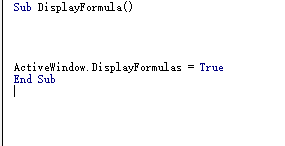 5
5displayformuls方法的取值是布尔值,TRUE代表显示公式,false代表显示公式得值。我们修改一下对displayformulas布尔值进行一下判断:
Sub DisplayFormula()
If ActiveWindow.DisplayFormulas = False Then
ActiveWindow.DisplayFormulas = True
Else
ActiveWindow.DisplayFormulas = False
End If
End Sub
 6
6新建一个控件,然后指定这个宏,就可以在工作表中方便的切换公式和公式得值的显示模式了。

以上就是excel中如何使用vba来显示工作表内的公式,excel中使用vba来显示工作表内的公式的方法教程,希望本文中能帮您解决问题。
相关教程
- ·EXCEL利用“公式审核”如何显示公式来研究公式原理EXCEL利用“公式审核”显示公式来研究公式原理的方法
- ·锁定excel表中的工作表,保护工作表内容的步骤 如何锁定excel表中的工作表,保护工作表内容
- ·怎样隐藏或显示Excel文档的工作表格 隐藏或显示Excel文档的工作表格的方法
- ·excel如何使用vba的close,excel使用vba的close的教程
- ·Excel2016中如何隐藏和显示工作表 Excel2016中隐藏和显示工作表的方法
- ·Excel表格中求差函数公式怎样使用 Excel表格中求差函数公式使用的方法有哪些
- ·戴尔笔记本怎么设置启动项 Dell电脑如何在Bios中设置启动项
- ·xls日期格式修改 Excel表格中日期格式修改教程
- ·苹果13电源键怎么设置关机 苹果13电源键关机步骤
- ·word表格内自动换行 Word文档表格单元格自动换行设置方法
